Como remover Redl ransomware e recuperar arquivos infectados
Guia adequado para excluir Redl ransomware do sistema
Redl ransomware é um malware de criptografia de arquivos altamente perigoso que pertence à família da Stop/Djvu ransomware. Essa notória ameaça de criptografia se infiltra silenciosamente no seu computador sem a sua aprovação e criptografa todos os seus arquivos e dados cruciais armazenados no dispositivo. Ele usa um algoritmo de criptografia muito forte para bloquear seus dados essenciais e os torna completamente inacessíveis ou inutilizáveis. Os arquivos bloqueados por esse malware perigoso podem ser facilmente identificados, pois anexa a extensão “.redl” a cada um deles como sufixo. Depois disso, você não poderá abrir esses arquivos sem usar a ferramenta de descriptografia.
Após a criptografia bem-sucedida, Redl ransomware deixa uma nota de resgate “_readme.txt” na área de trabalho e informa sobre a situação desagradável. Ele também afirma que, para recuperar o acesso aos arquivos bloqueados, você deve comprar o software de descriptografia dos atacantes. Para obter mais detalhes, você é solicitado a estabelecer um contato com os criminosos por meio do ID de email fornecido com a nota. O preço da ferramenta necessária é de US $ 980, mas se você entrar em contato com os criminosos em setenta e duas horas, o valor será reduzido pela metade e você terá que pagar apenas US $ 490 como valor do resgate. Para provar que a descriptografia é possível, você pode descriptografar um arquivo gratuitamente, mas ele não deve conter informações valiosas.
Texto apresentado na nota de resgate:
ATENÇÃO!
Não se preocupe, você pode retornar todos os seus arquivos!
Todos os seus arquivos, como fotos, bancos de dados, documentos e outros importantes, são criptografados com
criptografia mais forte e chave exclusiva.
O único método de recuperação de arquivos é comprar a ferramenta de descriptografia e a chave exclusiva para você.
Este software descriptografará todos os seus arquivos criptografados.
Que garantias você tem?
Você pode enviar um dos seus arquivos criptografados do seu PC e nós os descriptografamos gratuitamente.
Mas podemos descriptografar apenas 1 arquivo gratuitamente. O arquivo não deve conter informações valiosas.
Você pode obter e visualizar a ferramenta de descriptografia de visão geral do vídeo:
hxxps: //we.tl/t-lfgsmr5vzo
O preço da chave privada e do software de descriptografia é de US $ 980.
Desconto de 50% disponível se você entrar em contato conosco nas primeiras 72 horas, esse preço é de US $ 490.
Observe que você nunca restaurará seus dados sem pagamento.
Verifique a pasta “Spam” ou “Lixo eletrônico” do seu e-mail se você não receber resposta por mais de 6 horas.
Para obter este software, você precisa escrever em nosso e-mail:
Reserve o endereço de e-mail para entrar em contato conosco:
Seu ID pessoal:
0196Asd374y5iuhldFs3mxoA4gBevsJDrkkfQIRhCr9U7pyR9qyj9M1d4
Você deve pagar o resgate:
Embora seja verdade que os arquivos bloqueados pelo Redl ransomware não possam ser acessados sem o uso da ferramenta de descriptografia, ainda assim, aconselhamos não fazer nenhum tipo de pagamento aos hackers. Vale ressaltar aqui que o único motivo dos hackers é extorquir receitas ilícitas dos usuários vitimados, eles nunca descriptografarão seus arquivos, mesmo após o resgate. E, portanto, você é fortemente negado de estabelecer contato com os criminosos ou fazer qualquer tipo de pagamento a eles sob qualquer circunstância. Às vezes, os golpistas fornecem software desonesto para os usuários em nome da ferramenta de descriptografia, o que prejudica muito a máquina ao ser instalado. E, portanto, nunca considere lidar com os hackers e tente remover o Redl ransomware da máquina o mais cedo possível.
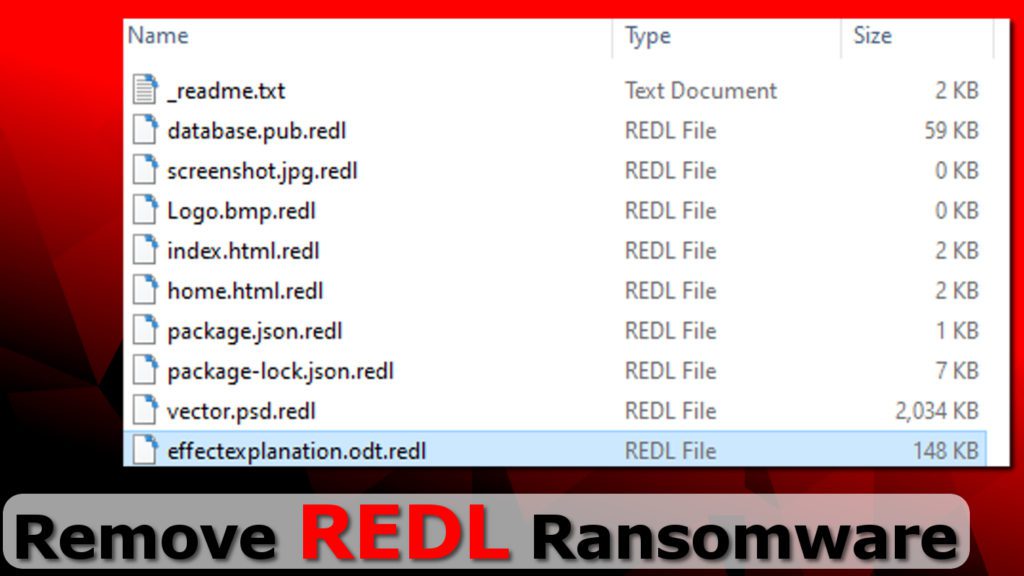
Como Redl ransomware se espalha:
Abrir anexos de spam, jogar online, usar dispositivos de remoção infectados, compartilhar rede ponto a ponto, assistir filmes adultos etc. são os principais motivos por trás da infiltração nos PCs com Windows. Portanto, você precisa ter muito cuidado ao navegar na Web e ficar longe dessas fontes viciosas para manter a máquina inofensiva e segura. Além disso, alguns usuários podem baixar o Redl ransomware totalmente de bom grado, encontrando uma maneira de se livrar de um problema gratuitamente. Você deve sempre ter em mente que não há uma maneira fácil de enriquecer. Se alguns portais da web oferecem contas gratuitas, dinheiro grátis ou descontos altos questionáveis, provavelmente é uma farsa. O motivo será roubar suas informações confidenciais ou injetar malware no seu PC.
Detalhes da ameaça
Nome- Redl ransomware
Tipo- Ransomware, Crypto-virus
Descrição – malware destrutivo que visa criptografar os arquivos cruciais dos usuários e depois pede que eles paguem pela chave de descriptografia.
Extensão – “. Redl”
Nota de resgate – “_readme.txt”
Contato dos atacantes – [email protected] e [email protected]
Sintomas – todos os seus arquivos e dados importantes estão bloqueados e não podem ser abertos sem o uso de uma chave privada.
Distribuição – Campanhas de spam, arquivos executáveis etc.
Danos – Causa perda permanente de dados e também pode soltar outras infecções perniciosas no dispositivo comprometido.
Remoção – Diretrizes manuais e automáticas, conforme fornecidas neste artigo
Maneiras de recuperar dados e outras características malévolas deste vírus:
No que diz respeito à restauração dos dados comprometidos, você deve usar um aplicativo de recuperação de arquivos de terceiros genuíno ou, se tiver um backup feito recentemente, poderá recuperá-los facilmente. Esse malware pernicioso tem a capacidade de desativar todas as medidas de segurança em execução e tornar o PC vulnerável a infecções mais desagradáveis. O Redl ransomware consome uma quantidade enorme de recursos de memória e reduz significativamente o desempenho geral do computador. Ele exibe avisos de segurança falsos, mensagens de erro etc. e tenta enganar você para instalar aplicativos falsos. Ele mexe com arquivos importantes do sistema, que garantem o funcionamento eficiente do PC e impedem que muitos aplicativos instalados e drivers funcionem normalmente. Observando todos esses itens, você deve excluir Redl ransomware da estação de trabalho rapidamente, seguindo a solução de remoção de malware dedicada, como a fornecida abaixo.
Oferta especial
Redl ransomware pode ser uma infecção assustadora do computador que pode recuperar sua presença repetidamente, pois mantém seus arquivos ocultos nos computadores. Para conseguir uma remoção sem problemas desse malware, sugerimos que você tente um poderoso scanner antimalware Spyhunter para verificar se o programa pode ajudá-lo a se livrar desse vírus.
Certifique-se de ler o EULA, o Critério de Avaliação de Ameaças e a Política de Privacidade do SpyHunter. O scanner gratuito do Spyhunter baixou apenas as varreduras e detecta as ameaças presentes dos computadores e pode removê-las também uma vez, no entanto, é necessário que você espere pelas próximas 48 horas. Se você pretende remover instantaneamente os itens detectados, precisará comprar sua versão de licenças que ativará o software completamente.
Oferta de Recuperação de Dados
Sugerimos que você escolha seus arquivos de backup criados recentemente para restaurar seus arquivos criptografados. No entanto, se você não tiver nenhum desses backups, tente uma ferramenta de recuperação de dados para verificar se pode restaurar os dados perdidos.
Detalhes sobre antimalware e guia do usuário
Clique aqui para Windows
Clique aqui para Mac
Etapa 1: Remover Redl ransomware através do “Modo de segurança com rede”
Etapa 2: Excluir Redl ransomware usando a “Restauração do sistema”
Etapa 1: Remover Redl ransomware através do “Modo de segurança com rede”
Para usuários do Windows XP e Windows 7: Inicialize o PC no “Modo de Segurança”. Clique na opção “Iniciar” e pressione F8 continuamente durante o processo de inicialização até que o menu “Opções avançadas do Windows” apareça na tela. Escolha “Modo de segurança com rede” na lista.

Agora, um windows homescren aparece na área de trabalho e a estação de trabalho agora está trabalhando no “Modo de segurança com rede”.
Para usuários do Windows 8: Vá para a “Tela inicial”. Nos resultados da pesquisa, selecione configurações, digite “Avançado”. Na opção “Configurações gerais do PC”, escolha a opção “Inicialização avançada”. Mais uma vez, clique na opção “Reiniciar agora”. A estação de trabalho é inicializada no “Menu de opções de inicialização avançada”. Pressione o botão “Solucionar problemas” e, em seguida, o botão “Opções avançadas”. Na “Tela de opções avançadas”, pressione “Configurações de inicialização”. Mais uma vez, clique no botão “Reiniciar”. A estação de trabalho agora será reiniciada na tela “Configuração de inicialização”. Em seguida, pressione F5 para inicializar no modo de segurança em rede

Para usuários do Windows 10: Pressione no logotipo do Windows e no ícone “Energia”. No menu recém-aberto, escolha “Reiniciar” enquanto mantém pressionado continuamente o botão “Shift” no teclado. Na nova janela aberta “Escolha uma opção”, clique em “Solucionar problemas” e depois em “Opções avançadas”. Selecione “Configurações de inicialização” e pressione “Reiniciar”. Na próxima janela, clique no botão “F5” no teclado.

Etapa 2: Excluir Redl ransomware usando a “Restauração do sistema”
Faça login na conta infectada com Redl ransomware. Abra o navegador e baixe uma ferramenta anti-malware legítima. Faça uma verificação completa do sistema. Remova todas as entradas detectadas maliciosamente.
Oferta especial
Redl ransomware O Redl ransomware pode ser uma infecção assustadora do computador que pode recuperar sua presença repetidamente, pois mantém seus arquivos ocultos nos computadores. Para conseguir uma remoção sem problemas desse malware, sugerimos que você tente um poderoso scanner antimalware Spyhunter para verificar se o programa pode ajudá-lo a se livrar desse vírus.
Certifique-se de ler o EULA, o Critério de Avaliação de Ameaças e a Política de Privacidade do SpyHunter. O scanner gratuito do Spyhunter baixou apenas as varreduras e detecta as ameaças presentes dos computadores e pode removê-las também uma vez, no entanto, é necessário que você espere pelas próximas 48 horas. Se você pretende remover instantaneamente os itens detectados, precisará comprar sua versão de licenças que ativará o software completamente.
Oferta de Recuperação de Dados
Sugerimos que você escolha seus arquivos de backup criados recentemente para restaurar seus arquivos criptografados. No entanto, se você não tiver nenhum desses backups, tente uma ferramenta de recuperação de dados para verificar se pode restaurar os dados perdidos.
Caso não consiga iniciar o PC no “Modo de Segurança com Rede”, tente usar a “Restauração do Sistema”
- Durante a “Inicialização”, pressione continuamente a tecla F8 até que o menu “Opção avançada” apareça. Na lista, escolha “Modo de segurança com prompt de comando” e pressione “Enter”

- No novo prompt de comando aberto, digite “cd restore” e pressione “Enter”.

- Digite: rstrui.exe e pressione “ENTER”

- Clique em “Next” nas novas janelas

- Escolha qualquer um dos “Pontos de restauração” e clique em “Avançar”. (Esta etapa restaurará a estação de trabalho para sua data e hora anteriores à infiltração de Redl ransomware no PC.

- Nas janelas recém-abertas, pressione “Sim”.

Depois que o PC for restaurado para a data e hora anteriores, faça o download da ferramenta anti-malware recomendada e faça uma varredura profunda para remover os arquivos Redl ransomware, se eles permanecerem na estação de trabalho.
Para restaurar cada arquivo (separado) por este ransomware, use o recurso “Versão anterior do Windows”. Este método é eficaz quando a “Função de restauração do sistema” está ativada na estação de trabalho.
Nota importante: Algumas variantes do Redl ransomware excluem as “Cópias de volume de sombra”, portanto, esse recurso pode não funcionar o tempo todo e é aplicável apenas a computadores seletivos.
Como restaurar um arquivo criptografado individual:
Para restaurar um único arquivo, clique com o botão direito do mouse e vá para “Propriedades”. Selecione a guia “Versão anterior”. Selecione um “Ponto de restauração” e clique na opção “Restaurar”.

Para acessar os arquivos criptografados pelo Redl ransomware, você também pode tentar usar o “Shadow Explorer”. (http://www.shadowexplorer.com/downloads.html). Para obter mais informações sobre este aplicativo, pressione aqui. (http://www.shadowexplorer.com/documentation/manual.html)

Importante: O Ransomware de criptografia de dados é altamente perigoso e é sempre melhor que você tome precauções para evitar o ataque à estação de trabalho. É recomendável usar uma poderosa ferramenta anti-malware para obter proteção em tempo real. Com essa ajuda do “SpyHunter”, “objetos de política de grupo” são implantados nos registros para bloquear infecções prejudiciais como o Redl ransomware.
Além disso, no Windows 10, você obtém um recurso muito exclusivo chamado “Atualização de criadores de conteúdo inédito” que oferece o recurso “Acesso controlado a pastas” para bloquear qualquer tipo de criptografia nos arquivos. Com a ajuda desse recurso, todos os arquivos armazenados nos locais, como pastas “Documentos”, “Imagens”, “Música”, “Vídeos”, “Favoritos” e “Área de trabalho”, são seguros por padrão.

É muito importante que você instale esta “Atualização do Windows 10 Fall Creators Update” no seu PC para proteger seus arquivos e dados importantes da criptografia de ransomware. Mais informações sobre como obter essa atualização e adicionar um formulário adicional de proteção ao ataque do rnasomware foram discutidas aqui. (https://blogs.windows.com/windowsexperience/2017/10/17/get-windows-10-fall-creators-update/))
Como recuperar os arquivos criptografados por Redl ransomware?
Até agora, você entenderia o que aconteceu com seus arquivos pessoais que foram criptografados e como pode remover os scripts e cargas associadas ao Redl ransomware para proteger seus arquivos pessoais que não foram danificados ou criptografados até agora. Para recuperar os arquivos bloqueados, as informações detalhadas relacionadas a “Restauração do sistema” e “Cópias de volume de sombra” já foram discutidas anteriormente. No entanto, se você ainda não conseguir acessar os arquivos criptografados, tente usar uma ferramenta de recuperação de dados.
Uso da ferramenta de recuperação de dados
Esta etapa é para todas as vítimas que já tentaram todo o processo mencionado acima, mas não encontraram nenhuma solução. Além disso, é importante que você possa acessar o PC e instalar qualquer software. A ferramenta de recuperação de dados funciona com base no algoritmo de verificação e recuperação do sistema. Ele pesquisa as partições do sistema para localizar os arquivos originais que foram excluídos, corrompidos ou danificados pelo malware. Lembre-se de que você não deve reinstalar o sistema operacional Windows, caso contrário as cópias “anteriores” serão excluídas permanentemente. Você precisa limpar a estação de trabalho primeiro e remover a infecção por Redl ransomware. Deixe os arquivos bloqueados como estão e siga as etapas mencionadas abaixo.
Etapa 1: Faça o download do software na estação de trabalho clicando no botão “Download” abaixo.
Etapa 2: Execute o instalador clicando nos arquivos baixados.

Etapa 3: Uma página de contrato de licença é exibida na tela. Clique em “Aceitar” para concordar com seus termos e uso. Siga as instruções na tela conforme mencionado e clique no botão “Concluir”.

Etapa 4: Depois que a instalação for concluída, o programa será executado automaticamente. Na interface recém-aberta, selecione os tipos de arquivo que deseja recuperar e clique em “Avançar”.

Etapa 5: você pode selecionar as “Unidades” nas quais deseja que o software execute e execute o processo de recuperação. Em seguida, clique no botão “Digitalizar”.

Etapa 6: com base na unidade selecionada para a digitalização, o processo de restauração é iniciado. Todo o processo pode demorar, dependendo do volume da unidade selecionada e do número de arquivos. Depois que o processo é concluído, um explorador de dados aparece na tela com uma visualização dos dados que devem ser recuperados. Selecione os arquivos que você deseja restaurar.

Step7. Em seguida, localize o local em que deseja salvar os arquivos recuperados.

Oferta especial
Redl ransomware pode ser uma infecção assustadora do computador que pode recuperar sua presença repetidamente, pois mantém seus arquivos ocultos nos computadores. Para conseguir uma remoção sem problemas desse malware, sugerimos que você tente um poderoso scanner antimalware Spyhunter para verificar se o programa pode ajudá-lo a se livrar desse vírus.
Certifique-se de ler o EULA, o Critério de Avaliação de Ameaças e a Política de Privacidade do SpyHunter. O scanner gratuito do Spyhunter baixou apenas as varreduras e detecta as ameaças presentes dos computadores e pode removê-las também uma vez, no entanto, é necessário que você espere pelas próximas 48 horas. Se você pretende remover instantaneamente os itens detectados, precisará comprar sua versão de licenças que ativará o software completamente.
Oferta de Recuperação de Dados
Sugerimos que você escolha seus arquivos de backup criados recentemente para restaurar seus arquivos criptografados. No entanto, se você não tiver nenhum desses backups, tente uma ferramenta de recuperação de dados para verificar se pode restaurar os dados perdidos.





